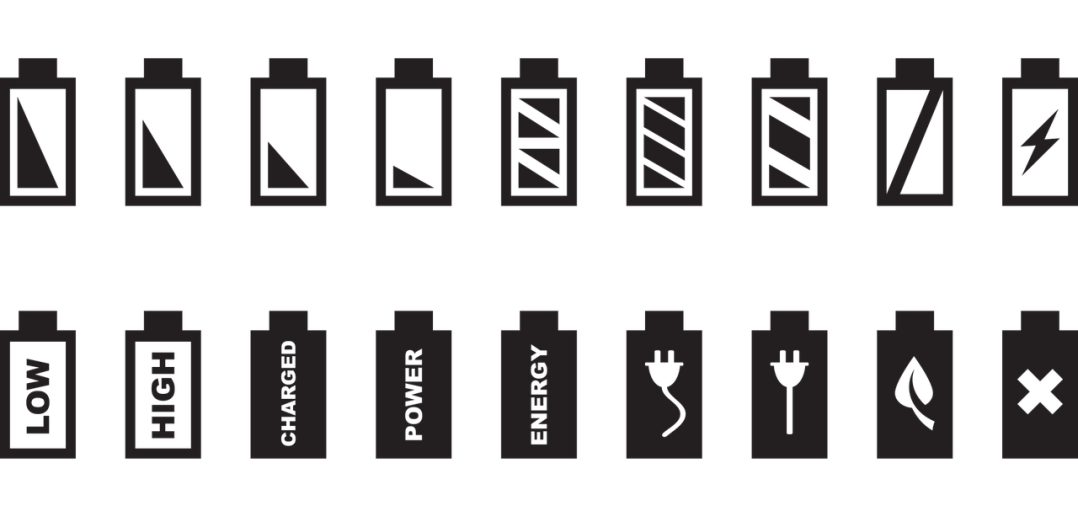Softvér, ktorý pomôže meniť vaše napájacie profily sa zíde minimálne v dvoch prípadoch.
Za prvé, ak používate doplnok Explorer Patcher pre Windows 11, nefunguje vám dvojklik na ikonu batérie na Paneli úloh. Je to detail, kontextové menu funguje. Avšak pri potrebe zapnutú sekciu Napájanie a batéria v nastaveniach, musíte ísť cez ponuku Štart a Nastavenia. Takže touto utilitou získate prvotnú funkcionalitu.
Druhá výhoda programu Battery Mode je výber z profilov napájania bez toho, aby ste museli ísť cez nastavenia v Ovládacom paneli. Áno, to je tá schizofrénia nastavení od Windows 8. Jedným kliknutím vypnete obrazovku ak máte displej s podporou DDC/CI či už na notebooku ale zväčša pravdepodobne na externom monitore.
Softvér nenahrádza vytvorenie vlastných profilov. Na to treba použiť Ovládací panel, slúži ale na to, aby ste ich mohli prepínať jednoduchšie a pripojiť sa na tie systémové. V nastaveniach je dostatok možností prispôsobenia, rovnako tak aj zladenia s operačným systémom v oblasti správy napájania. Treba tieto možnosti vyskúšať.
Zaujímavosťou je preddefinovanie profilov podľa Windows 7. V tomto systéme ich bolo viac, teraz ich výrobcovia obmedzili na Vyvážený, prípadne pridali úsporný podľa názvu výrobcu notebooku. Tu zostali ešte pôvodné schémy, takže máte väčšiu voľnosť v tom, ako si ich nastaviť a prepínať, hoci až taká detailnosť nebude potrebná.
Ikona programu na Paneli úloh reaguje na ľavé aj pravé tlačidlo. Dá sa zmeniť to, ako bude vyzerať z pohľadu generácií operačného systému. Zmeny sú minimálne a ide o jemnú kozmetickú úpravu.
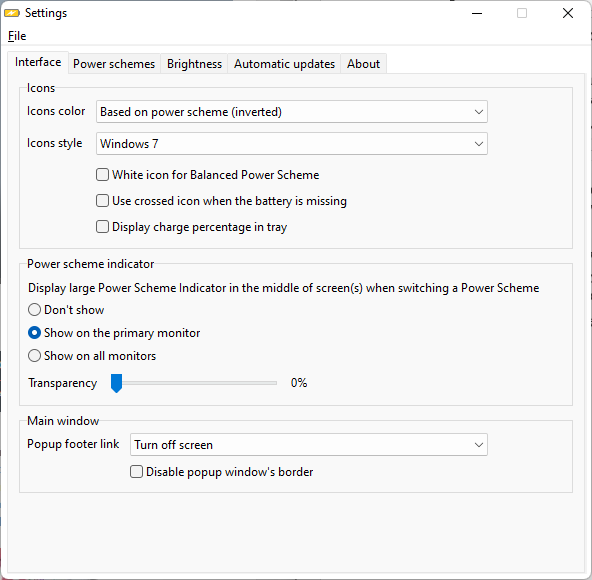
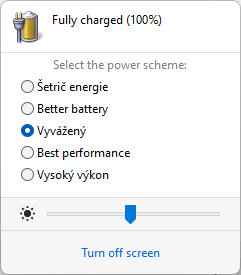
Prečítajte si aj: